2 Manieren om Samsung Galaxy S3 Wachtwoord, PIN, Patroon slot te ontgrendelen
May 29, 2024 • Gearchiveerd naar: Remove Screen Lock • Bewezen oplossingen
Veel mensen vergeten snel hoe ze toegang moeten krijgen tot hun Samsung Galaxy S3, waardoor ze niet kunnen bellen en geen belangrijke informatie kunnen opslaan. Ze hebben geen enkele manier om toegang te krijgen.
Misschien is het jou ook al overkomen, maar laten we hopen van niet. Als dat wel zo is, begrijp je hoe frustrerend de situatie kan zijn. In de meeste gevallen geldt: hoe meer beveiligingsgegevens we in onze telefoons invoeren om ongeautoriseerde toegang te voorkomen, hoe groter de kans dat we ze vergeten.
Met zoveel beveiligingswachtwoorden en patronen om te onthouden, is het niet verwonderlijk dat er tegenwoordig zoveel "Hoe ontgrendel ik mijn Samsung Galaxy S3 wachtwoord" berichten online staan, en dit artikel laat zien hoe je je telefoon op twee manieren kunt ontgrendelen, zodat je er zeker van kunt zijn dat je nooit meer geblokkeerd wordt van je telefoon - of de informatie die het bevat.
Om je Galaxy S3 zonder wachtwoord te ontgrendelen, volg je gewoon de stappen in een van de twee onderstaande methoden.
Deel 1. Hoe Samsung Galaxy S3 Wachtwoord/PIN/Patroon ontgrendelen met Dr.Fone
Dr.Fone - Screen Unlock (Android) is een geavanceerd ontgrendelingsprogramma dat is ontworpen om eenvoudig en veilig vergrendelingsschermwachtwoorden/pins/patronen en vingerafdrukken van Android-telefoons te verwijderen.
"Eenvoudig" betekent dat alles wat je hoeft te doen om je Galaxy S3 te ontgrendelen is deze aan te sluiten op je computer, met je muis te klikken en binnen enkele minuten weer toegang te krijgen tot je telefoon.
En "Veilig" betekent dat het ontgrendelen van je telefoon absoluut geen risico inhoudt op verlies - of zelfs diefstal - van de gegevens of privé-informatie die je erop bewaart, omdat deze er allemaal nog zijn, onaangeroerd, zodra je telefoon is ontgrendeld - gegarandeerd.
Dus het maakt niet uit hoe je je telefoon ontgrendelt met Dr.Fone, of het nu met je wachtwoord, pincode, patroon of vingerafdruk is, je vindt hem precies zoals hij was voordat je werd buitengesloten: veilig en wel.

Dr.Fone - Screen Unlock (Android)
Samsung Galaxy S3 Wachtwoord, PIN, Patroon ontgrendelen zonder gegevensverlies
- Patroon, pincode, wachtwoord, vingerafdrukken en scherm vergrendeling met gezicht kunnen allemaal worden ontgrendeld.
- Ontgrendel meer dan 20.000 modellen Android-telefoons en -tablets.
- Behalve schermvergrendelingen ondersteunt het ook het omzeilen van Google FRP op de meeste Samsung-modellen.
- Werkt voor Samsung Galaxy S/Note/Tab series, en LG G2, G3, G4, enz.
Hoe Galaxy S3 Wachtwoord/PIN/Patroon/Vingerafdruk Met Dr.Fone Ontgrendelen
Hieronder staat een stap-voor-stap handleiding die je laat zien hoe je een Samsung Galaxy S3 wachtwoord kunt ontgrendelen zonder gegevensverlies met Dr.Fone.
Opmerking: deze tool is ook in staat om passcodes van andere Android merken te verwijderen, maar je moet het risico nemen om gegevens te verliezen na het ontgrendelen van deze telefoon.
Stap 1: Download Dr.Fone en start het op je computer. Zodra je Scherm ontgrendelen > Android hebt ingevoerd, kies je de optie Android-scherm ontgrendelen.

Stap 2: Vervolgens wordt u naar een ander scherm geleid waar u het apparaatmerk, Samsung, moet kiezen en moet kiezen voor de optie Verwijderen zonder gegevensverlies.


Stap 3: Zodra je je telefoon aansluit op je computer, zie je een scherm zoals hieronder afgebeeld. Nadat u het merk, de Apparaatnaam en het Apparaatmodel hebt geselecteerd, klikt u op Volgende.

Stap 4: Om het wachtwoord, de pincode, het patroon of de vingerafdruk te verwijderen, moet je de onderstaande schermafbeelding volgen om je telefoon in de Downloadmodus te zetten.

Stap 5: Zodra het telefoonmodel met succes is gematcht, verwijdert Dr.Fone automatisch alle wachtwoorden, patronen en vingerafdrukken. Zodra het verwijderen is voltooid, koppelt u uw telefoon los van uw computer en zet u deze uit en weer aan om het proces te voltooien en ervoor te zorgen dat alle wachtwoorden, patronen en vingerafdrukken volledig zijn verwijderd. Nu is je telefoon weer klaar voor gebruik, met al je belangrijke gegevens en informatie veilig en intact.

Deel 2. Ontgrendel Samsung Galaxy S3 Wachtwoord met de Herstelmodus optie.
Dit is hoe je je Samsung Galaxy S3 kunt ontgrendelen zonder wachtwoord in een paar minuten, zonder downloads of betaling, maar wees je ervan bewust dat het je alle gegevens op je telefoon kost.
Zolang je begrijpt wat je zult verliezen als je deze herstelmodus optie gebruikt, en hoe lang het zal duren om alles te vervangen, volg dan zorgvuldig de onderstaande stappen om je Galaxy S3 wachtwoord te ontgrendelen.
Hoe Galaxy S3 Wachtwoord / PIN / Patroon te ontgrendelen door herstelmodus optie
Stap 1: Om je Samsung Galaxy S3 te ontgrendelen, moet je je telefoon eerst UIT zetten.
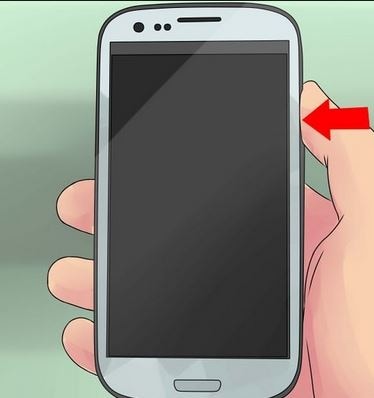
Stap 2: Zodra je telefoon is uitgeschakeld, houd je deze drie toetsen tegelijkertijd ingedrukt:
- Volume OMHOOG
- Stroom
- Huis
Houd deze toetsen 5 tot 10 seconden ingedrukt totdat het Samsung-logo op het scherm verschijnt, wat aangeeft dat uw telefoon klaar is om te worden ontgrendeld.
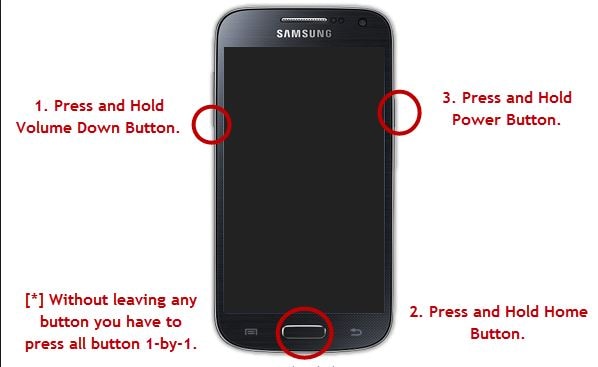
Stap 3: Zodra het Samsung-logo verschijnt, laat je de aan/uit-toets los terwijl je de andere twee toetsen ingedrukt houdt. Je telefoon gaat naar de "Herstelmodus" en geeft het scherm in de onderstaande afbeelding weer.
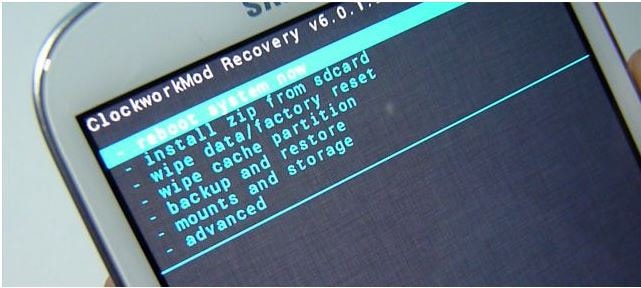
Tip: Als je telefoon in "Herstelmodus" staat, kun je hem niet bedienen met het aanraakscherm - maar maak je hier geen zorgen over, het is maar tijdelijk. Gebruik in plaats daarvan de knoppen Volume omhoog en Volume omlaag om door de menuopties van de "Herstelmodus" te navigeren en druk vervolgens op de aan/uit-knop om de gewenste optie te selecteren.
Stap 4: Scroll door het menu "Herstelmodus" naar "Gegevens wissen/fabrieksreset" en gebruik de aan/uit-knop om deze optie te selecteren.
Stap 5: Zodra je de optie "Gegevens wissen/fabrieksreset" hebt geselecteerd, wordt je gevraagd om te bevestigen dat je dit echt wilt doen door de vraag JA/NEE te beantwoorden. Selecteer JA met de volumeknop en begin met het wissen van alle gegevens van je telefoon. Dit zal een paar minuten duren. Raak je telefoon tijdens dit proces niet aan.
Stap 6: Zodra het proces van het wissen van gegevens is voltooid, moet je de optie "Systeem nu opnieuw opstarten" selecteren, waarmee je je telefoon terugzet naar de staat waarin hij zich bevond toen je hem voor het eerst kocht, maar ontgrendeld en klaar om opnieuw van te genieten.
Hoewel deze methode effectief is, brengt het een niet zo verborgen prijs met zich mee: het verlies van al je persoonlijke gegevens en alle andere gegevens die op je telefoon zijn opgeslagen. Het voordeel van deze methode is dat je je telefoon terugkrijgt, zelfs als deze geen eerder opgeslagen gegevens bevat.
Dus als je wilt weten hoe je een Galaxy S3 kunt ontgrendelen zonder wachtwoord, terwijl je gegevens intact blijven, is Dr.Fone een veel betere optie.
Deel 3. Vergelijking van de twee oplossingen
Beide hierboven beschreven methoden zullen beveiligingspatronen, wachtwoorden en vingerafdrukken volledig verwijderen; als je echter de "Herstelmodus" gebruikt, zullen alle essentiële en niet-essentiële gegevens op je telefoon verloren gaan.
Aan de andere kant, als je Dr.Fone - Screen Unlock (Android) gebruikt, is er absoluut geen kans dat je gegevens kwijtraakt. Het gebruik van de "Herstelmodus" verwijdert niet alleen de gegevens op je telefoon, maar veel mensen vinden het proces van het wissen van de gegevens en het opnieuw opstarten van hun telefoon moeilijk, riskant en tijdrovend - om nog maar te zwijgen van het gedoe om al die gegevens en informatie opnieuw te herstellen, aangenomen dat dat überhaupt mogelijk is.
Met Dr.Fone is het verwijderen van wachtwoorden net zo eenvoudig als het aansluiten van je telefoon op je computer en het installeren van het gedownloade automatische herstelpakket, zonder verlies van gegevens of instellingen.
Dus waarom zou je zo veel van je kostbare tijd verspillen en zo veel van de even waardevolle informatie op je telefoon verliezen als Dr.Fone in plaats daarvan zo veel gemakkelijker te gebruiken is?
Bespaar jezelf tijd en stress door naar de Dr.Fone website te gaan en de enige toolkit te downloaden die je nodig hebt om je Galaxy S3 snel te ontgrendelen - en in alle veiligheid.
4,624,541 mensen hebben het gedownload


Piotr Jaworski
staff Editor